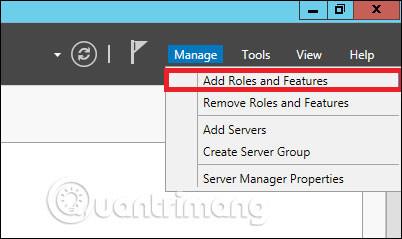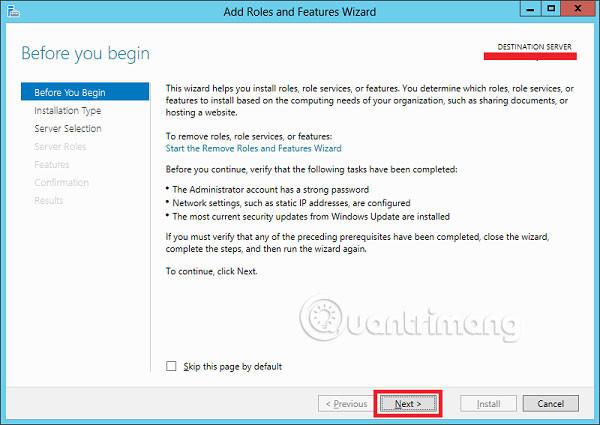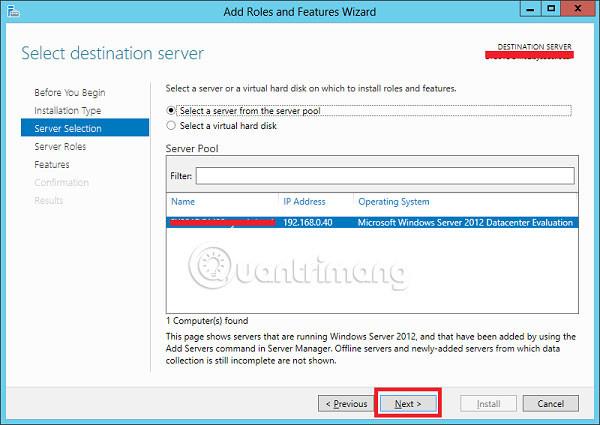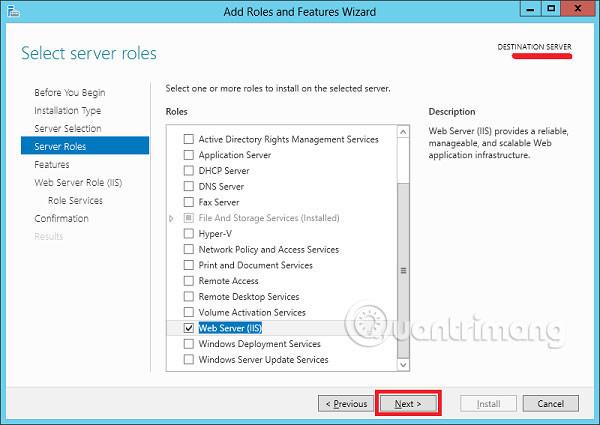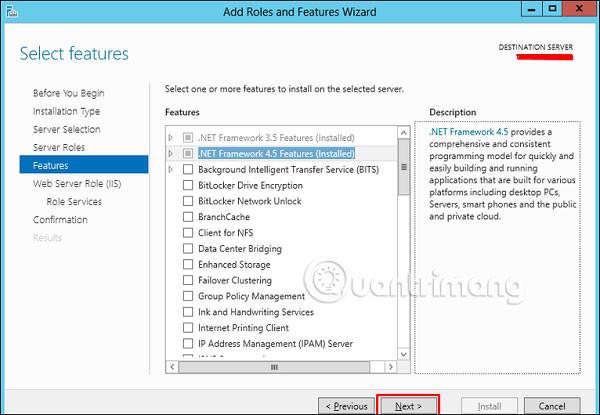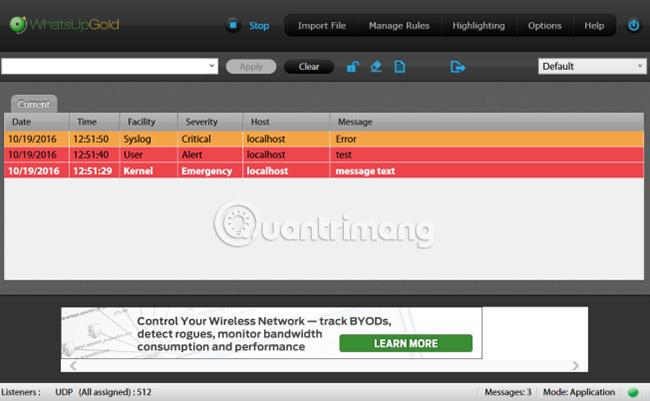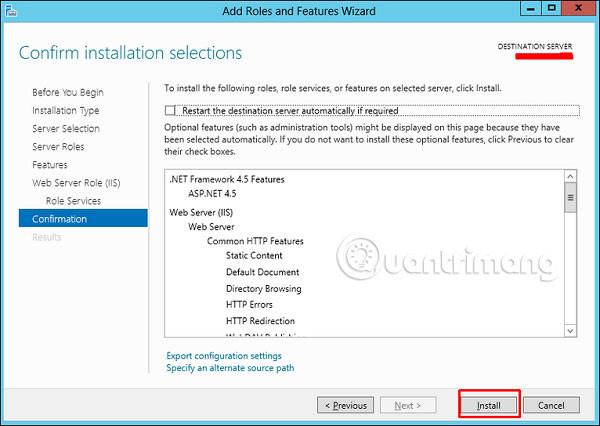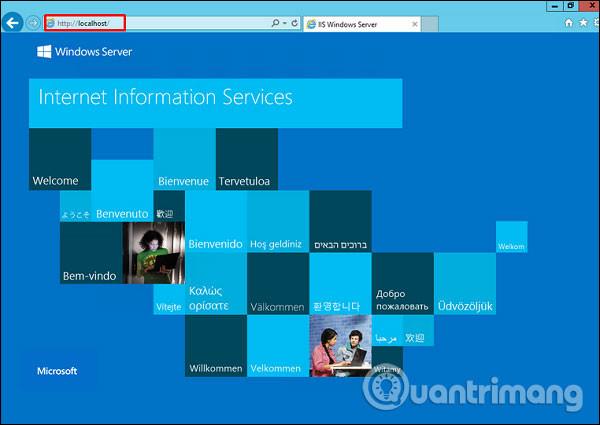IIS или Internet Information Services е една от най-важните услуги в Windows Server 2012 . Той е подобрил много функции в сравнение с предишните версии и помага на потребителите да публикуват уеб приложения или уебсайтове.
Сега инсталирайте ролята на IIS според стъпките по-долу!
Стъпка 1 – За да инсталирате IIS, отидете на „ Диспечер на сървъра “, след това Управление , след това Добавяне на роли и функции .

Стъпка 2 - Щракнете върху Напред в прозореца, както е показано по-долу.
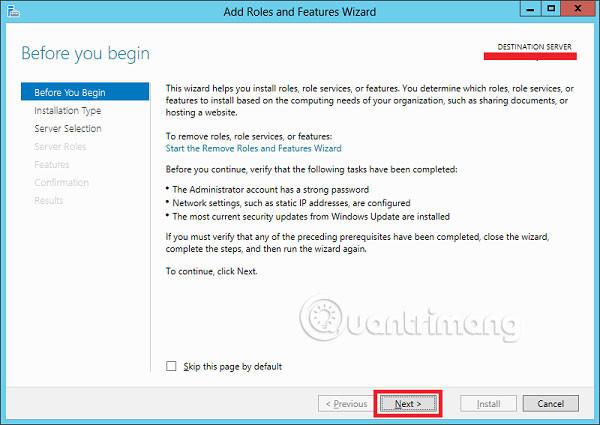
Стъпка 3 - Изберете опцията за инсталиране, базирано на роли или функции, и след това щракнете върху Напред .

Стъпка 4 - Този пример ще инсталира локален IIS, тъй като ще избере сървър от групата сървъри. След това щракнете върху Напред .
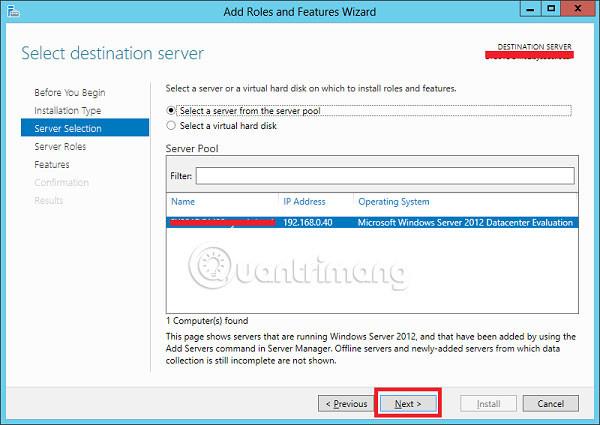
Стъпка 5 – От списъка с роли изберете „Уеб сървър“ (IIS) Роля на сървъра , след което щракнете върху Напред .
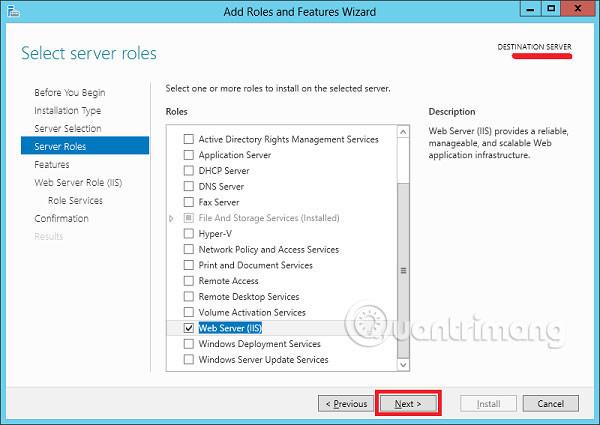
Стъпка 6 - Щракнете върху Напред .
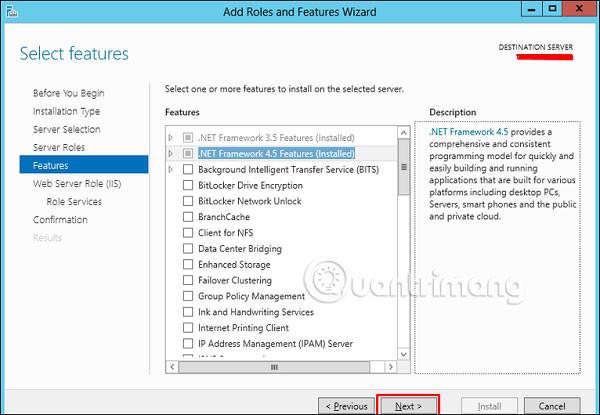
Стъпка 7 - Продължете да щракнете върху Напред .

Стъпка 8 - Можете да изберете всички настройки по подразбиране или да ги персонализирате според вашите нужди.
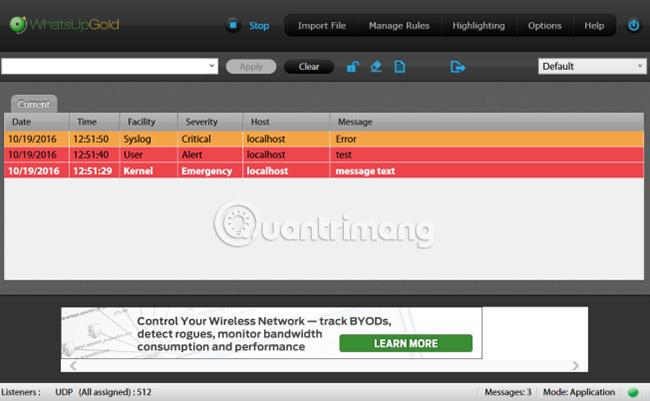
Стъпка 9 - Щракнете върху Инсталиране .
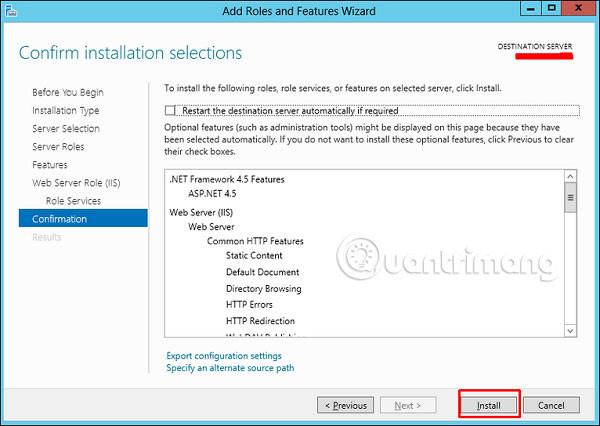
Стъпка 10 - Изчакайте, докато инсталационният съветник приключи. Когато е готово, щракнете върху Затвори .
Стъпка 11 - Проверете дали вашият IIS е инсталиран правилно. Това може да стане, като отворите вашия интернет браузър и след това напишете http://localhost , което трябва да изглежда като следната екранна снимка:
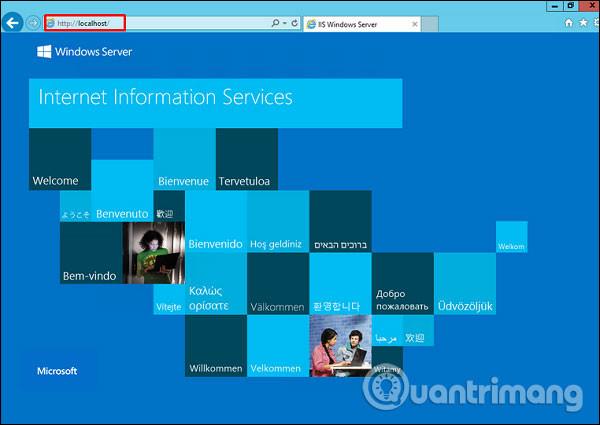
Виж повече: